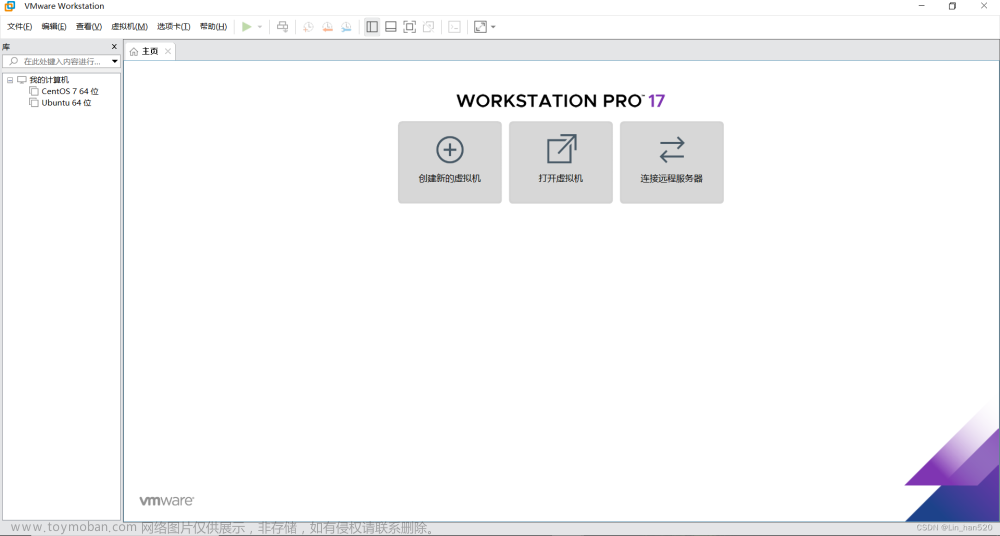目录
一、创建hadoop用户
二、更新apt
三、安装SSH、配置SSH无密码登陆
四、安装Java环境
五、安装 Hadoop
六、检验jdk、hadoop的安装成果
七、Hadoop单机配置
八、 Hadoop完全分布式配置
一、创建hadoop用户
如果安装 Ubuntu 的时候设置用户名时用的不是 "hadoop" 用户,那么需要增加一个名为 hadoop 的用户
sudo useradd -m hadoop -s /bin/bash设置密码,按提示输入两次密码:
sudo passwd hadoop为 hadoop 用户增加管理员权限,方便操作
sudo adduser hadoop sudo创建完hadoop用户后,注销,选择hadoop用户登入,如下所示:

二、更新apt
使用 apt 安装软件,避免没更新导致有一些软件安装不了统
sudo apt-get update
后面会需要更改一些配置文件,安装 vim,方便编辑文件,个人可以根据自身需求进行安装
sudo apt-get install vim 
三、安装SSH、配置SSH无密码登陆
1.Ubuntu默认已安装了SSH client,此外还需要安装SSH server:
sudo apt-get install openssh-server2.ssh免密登陆
ssh localhost #需要密码才能登录
cd ~/.ssh/
ssh-keygen -t rsa #生成密钥
cat ./id_rsa.pub >> ./authorized_keys
ssh localhost #检验免密登录
四、安装Java环境
建议直接在linux上进入官网下载jdk和hadoop,当然也可以在windows上下载,复制到虚拟机即可
cd /usr/lib
sudo mkdir jvm #创建/usr/lib/jvm目录用来存放JDK文件
sudo tar -zxvf ./jdk-8u162-linux-x64.tar.gz -C /usr/lib/jvm #把jdk文件解压到/usr/lib/jvm目录下,红色部分为你自己虚拟机下jdk存放的位置路径
cd ./jvm
sudo mv jdk-8u162 jdk #重命名,红色部分根据你安装的jdk 版本
cd ~
vim ~/.bashrc #配置环境变量
将以下的配置内容复制到该环境变量的配置文件里(注意红色部分):
export HADOOP_HOME=/usr/local/hadoop
export JAVA_HOME=/usr/lib/jvm/jdk
export JRE_HOME=${JAVA_HOME}/jre
export CLASSPATH=.:${JAVA_HOME}/lib:${JRE_HOME}/lib
export PATH=${JAVA_HOME}/bin:$PATH:${HADOOP_HOME}/bin:${HADOOP_HOME}/sbinsource ~/.bashrc五、安装 Hadoop
这里采用的是hadoop-3.1.3
cd /usr/local/
sudo tar -zxvf ~/下载/hadoop-3.1.3.tar.gz -C /usr/local #把hadoop-3.1.3文件解压到/usr/local目录下,红色部分为你自己虚拟机下hadoop-3.1.3存放的位置
sudo mv hadoop-3.1.3 hadoop #重命名,红色部分根据你安装的hadoop 版本
sudo chown -R hadoop ./hadoop # 修改文件权限
六、检验jdk、hadoop的安装成果
cd /usr/lib/jvm
Java -version
cd /usr/local
hadoop version
七、Hadoop单机配置
cd /usr/local/hadoop
mkdir ./input
cp ./etc/hadoop/*.xml ./input # 将配置文件作为输入文件
./bin/hadoop
jar ./share/hadoop/mapreduce/hadoop-mapreduce-examples-*.jar grep ./input ./output 'dfs[a-z.]+'
(出现这个说明成功了)
cat ./output/* # 查看运行结果Hadoop 默认不会覆盖结果文件,因此再次运行上面实例会提示出错,需要先将 ./output 删除
rm -r ./output八、 Hadoop伪分布式配置
Hadoop 的配置文件位于 /usr/local/hadoop/etc/hadoop/ 中,完全分布式需要修改4个配置文件 core-site.xml 、hdfs-site.xml、yarn-site.xml和mapred-site.xml ;伪分布只需要修改2个配置文件core-site.xml和hdfs-site.xml。(配置完后需要格式化及启动集群)
cd /usr/local/hadoop/etc/hadoop- 配置core-site.xml文件
sudo vim core-site.xml打开文件后,添加以下配置:
<configuration>
<property>
<name>hadoop.tmp.dir</name>
<value>file:/usr/local/hadoop/tmp</value>
<description>Abase for other temporary directories.</description>
</property>
<property>
<name>fs.defaultFS</name>
<value>hdfs://localhost:9000</value>
</property>
</configuration>2.配置hdfs-site.xml文件
sudo vim hdfs-site.xml打开文件后,添加以下配置:
<configuration>
<property>
<name>dfs.replication</name>
<value>1</value>
</property>
<property>
<name>dfs.namenode.name.dir</name>
<value>file:/usr/local/hadoop/tmp/dfs/name</value>
</property>
<property>
<name>dfs.datanode.data.dir</name>
<value>file:/usr/local/hadoop/tmp/dfs/data</value>
</property>
</configuration>3.配置yarn-site.xml文件
sudo vim yarn-site.xml打开文件后,添加以下配置:
<configuration>
<property>
<name>yarn.nodemanager.aux-services</name>
<value>mapreduce_shuffle</value>
</property>
</onfiguration>4.配置mapred-site.xml文件
sudo vim mapred-site.xml打开文件后,添加以下配置:
<cnfiguration>
<property>
<name>mapreduce.framework.name</name>
<value>yarn</value>
</property>
</configuration>配置完4个文件后,执行 NameNode 的格式化:
cd /usr/local/hadoop
./bin/hdfs namenode -format
启动集群:
cd /usr/local/hadoop
./sbin/start-all.sh
启动完成后,可以通过命令 jps 来判断是否成功启动文章来源:https://www.toymoban.com/news/detail-770986.html
 文章来源地址https://www.toymoban.com/news/detail-770986.html
文章来源地址https://www.toymoban.com/news/detail-770986.html
到了这里,关于hadoop的安装教程( Ubuntu 系统)的文章就介绍完了。如果您还想了解更多内容,请在右上角搜索TOY模板网以前的文章或继续浏览下面的相关文章,希望大家以后多多支持TOY模板网!